Com o aplicativo certo você pode digitalizar um documento de forma rápida, prática e usando apenas o celular
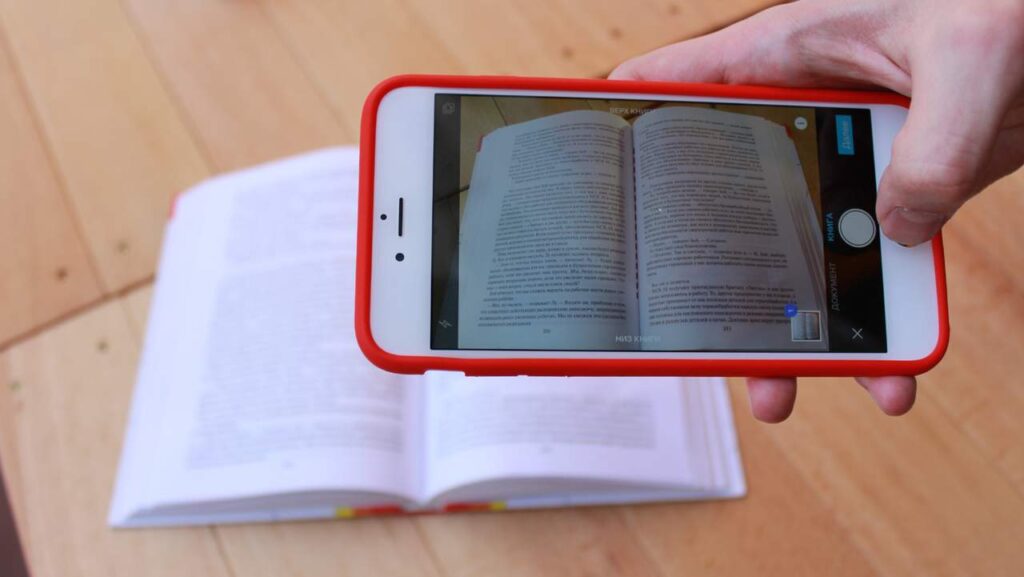
Os aplicativos estão cada vez mais avançados e hoje é possível digitalizar um documento com alta qualidade usando apenas o celular, acompanhe até o final.
Antes de tudo, o termo digitalizar, segundo o dicionário, significa: “Codificar de modo a permitir o processamento por computador e armazenamento em arquivo”.
Portanto, em linguagem mais popular significa capturar uma imagem impressa e levá-la para o computador.
Então a digitalização é muito necessária pois sempre precisamos enviar documentos via e-mail, WhatsApp etc.
Anteriormente, até pouco tempo atrás, para digitalizar (scanear) um documento precisaria de um aparelho próprio, chamado scanner.
A princípio, era um equipamento caro e inacessível para muitas pessoas e até mesmo para pequenas empresas.
Atualmente, felizmente com um simples smartphone e um bom aplicativo gratuito, em minutos temos um documento digitalizado em formato PDF para ser enviado.
Vamos aos passos:
Instalar o aplicativo
Certamente existem vários aplicativos no mercado com a finalidade de digitalizar.
Nesse artigo escolhi o “Adobe Scan“, pois de todos que já testei é sem dúvida o que teve a melhor performance e qualidade, além de ser muito simples de usar.
Vá até a loja do seu celular (Apple Store no caso do sistema operacional IOs e na Play Store no caso de Android) e busque por “Adobe Scan” (imagem abaixo).
Então faça a instalação do aplicativo.
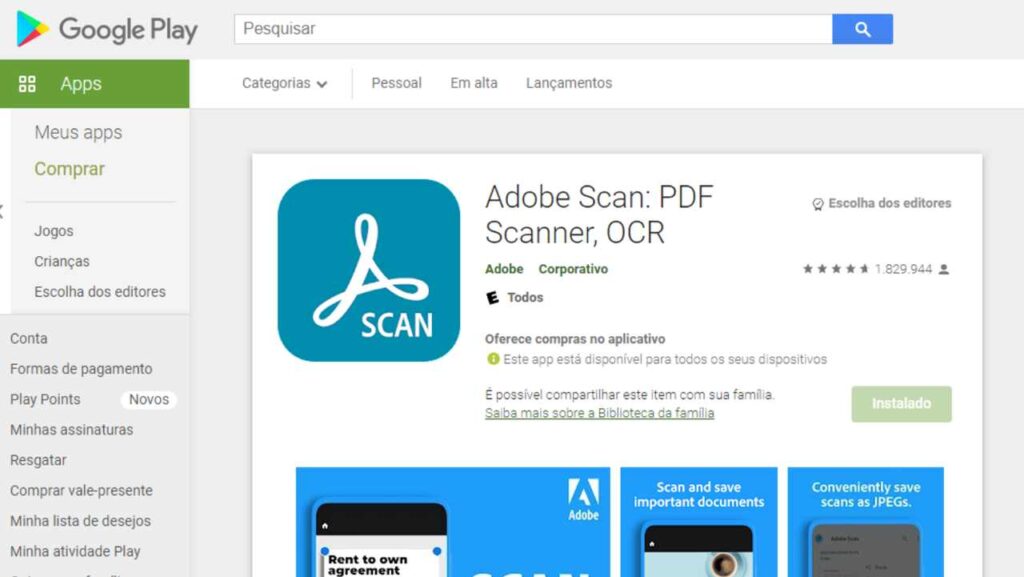
Como digitalizar um documento
Desse modo, uma vez instalado o programa vamos abri-lo para fazer a digitalização.
Enfim, a câmera do celular é aberta e existem várias opções de escolha de formato do documento a ser digitalizado.
- quadro de comunicações
- formulário
- documentos
- cartão de identidade
Então escolha a melhor opção, de acordo com o material que pretende digitalizar.
Depois que posicionar a câmera no documento, irá aparecer quatro pontinhos para ajuste da imagem.
Apenas aguarde que a foto será tirada e será possível ajustar os pontos no local exato da imagem a ser digitalizada.
Logo depois, após o ajuste é possível usar a opção “ajustar e salvar” para finalizar ou a opção “continuar digitalizando” para inserir novas páginas no documento.
Alterando o nome
Quando finalizar com o botão salvar, o documento é aberto com um nome padrão.
Por exemplo: “Adobe Scan 10 de março de 2022” sendo que 10 de março de 2022 é substituído pela data atual.
Logo ao lado do nome do arquivo existe um lápis que pode ser clicado para que possa alterar o nome do arquivo.
Coloque um nome que tenha a ver com o documento.
Depois basta pressionar o botão SALVAR PDF.
Finalizando
O arquivo PDF será criado e o aplicativo vai oferecer algumas opções, como:
- Compartilhar
- Abrir no Acrobat
- Salvar como JPEG (caso queira em formato de imagem)
- Copiar para o dispositivo
Escolha a opção que deseja e prontinho, seu documento estará digitalizado no local de sua preferência.
Incrível, não acha?
Tudo muito rápido e prático.
Conclusão
Com poucos cliques é possível digitalizar com alta qualidade qualquer tipo de documento, usando apenas o smartphone.
O arquivo gerado pode ser gravado ou compartilhado no formato PDF ou em formato de imagem (JPEG) e vai proporcionar muita economia de tempo.
Esse artigo te ajudou de alguma forma? Compartilhe então com seus amigos!
E CLIQUE AQUI para cadastrar na nossa lista de e-mails e receber novidades do Blog, certamente irá te ajudar muito.
Grande abraço e sucesso!
Prof. Sidney Júlio
Informática, Marketing Digitla & Design
Leia também:
- Como fazer um QR-Code para direcionar para um link em 6 passos
- Artes de Carnaval grátis para você publicar nas redes sociais durante a folia
- Entenda o que é Backup e como proteger os arquivos do computador para não perdê-los
- Conheça as vantagens de usar o WhatsApp Business ao invés do pessoal para o trabalho e como mudar


